Imate li neugodnih unosa u povijesti pregledavanja Safarija? Ili je možda pitanje sigurnosti: ne želite da povijest vašeg iPada padne u pogrešne ruke itd.
Šaljive šale na stranu, postoji mnogo legitimnih razloga za brisanje povijesti Safarija na vašem iPhoneu ili iPadu. Dobra vijest je da Safari za iOS ima sjajne alate za to. Na primjer, jeste li znali da možete obrisati samo zadnji sat povijesti pregledavanja ili zadnjih par dana?
Spremite se naučiti kako očistiti svoju povijest Safarija na iOS uređajima.
Kako pristupiti povijesti Safarija
Da biste pristupili povijesti pregledavanja u Safariju, samo dodirnite ikonu male oznake u dnu preglednika. Pojavljuje se nova traka kartica. Dodirnite ikonu sata (krajnja desna kartica na ovoj traci). Ako imate priključenu vanjsku tipkovnicu, možete pritisnuti ⇧⌘L da otvorite bočnu traku, a zatim idite s nje.
Sada gledate svoju povijest Safarija.
Profesionalni savjet: Ako ste Unesi Privatno pretraživanje načinu rada, Safari neće pamtiti ništa što radite dok je omogućeno.
Kako očistiti sat vremena pregledavanja povijesti u mobilnom Safariju
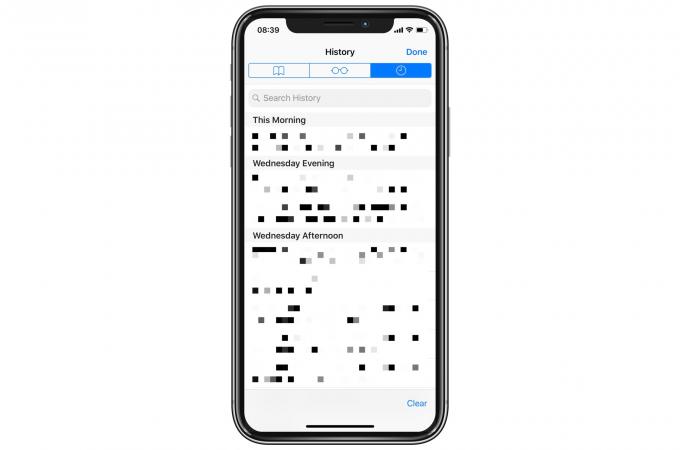
Snimka zaslona: Cult of Mac
Ovo je moj omiljeni savjet danas i koristi nešto na što smo svi dosad navikli kada se radi o Apple uređajima - bitne funkcije skrivene iza poznatih gumba. Nikada nisam dodirnuo Čisto gumb prije, jer sam pretpostavljao da će nuklearno oboriti cijelu moju povijest Safarija. Ali ne. Dodirnite ga i vidjet ćete ovaj izbornik:

Snimka zaslona: Cult of Mac
Ovo vam omogućuje da razjasnite:
- Cijela vaša povijest pregledavanja
- Samo današnja povijest
- Povijest današnjice i jučer
- Zadnji sat
Posebno mi se sviđa opcija "zadnji sat" jer vam omogućuje brisanje nedavne povijesti, a sve ostalo ostavlja netaknutim.
Izbrišite pojedinačne unose iz povijesti preglednika

Snimka zaslona: Cult of Mac
Ako samo želite ukloniti nekoliko unosa iz povijesti preglednika, jednostavno pristupite popisu povijesti kao prije i prijeđite prstom za brisanje bilo koje stavke na popisu. To je tako jednostavno.
Bonus savjet: 3D Dodirnite svoje unose u povijest Safarija
Povijest preglednika ne služi samo čuvanju kompromitirajućih podataka kako bi ih manje razumljivi korisnici slučajno otkrili u nekom trenutku u budućnosti. Također se radi o pronalaženju web stranica koje ste prethodno posjetili. Stoga, dok smo ovdje u prikazu Safari povijesti, pokušajte jače pritisnuti jedan od tih unosa (pod pretpostavkom da imate noviji iPhone s 3D Touch -om).
Ako dobijete pravi pritisak, Safari će učitati pregled te stranice. Ako je to ono što želite, pritisnite malo jače da biste ga "iskočili" na cijeli zaslon i nastavite kao i obično.
Sada idite i pregledavajte s napuštanjem, znajući da možete izbrisati povijest podjednako lako Staljinovi retušeri fotografija izbrisanipa, povijest.
